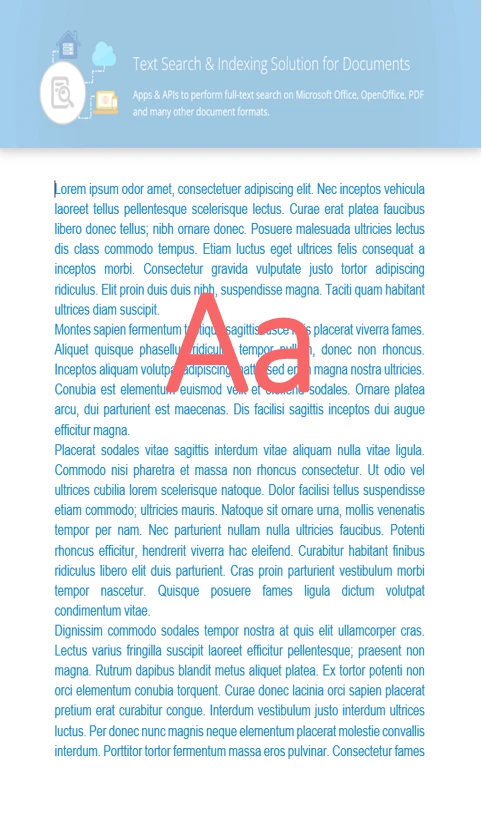GroupDocs.Search vereinfacht die groß- und kleinschreibungssensible Suche in XLSX Dokumenten. Nutzen Sie es, um die Ergebnisse in .NET Anwendungen zu verfeinern.
- Definieren Sie den Ordner zur Speicherung des Suchindexes.
- Wählen Sie den Ordner mit XLSX Dateien aus.
- Führen Sie die Suche aus und erhalten Sie die Ergebnisse.
- Verarbeiten Sie die Ergebnisse.